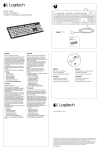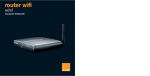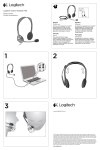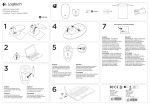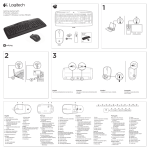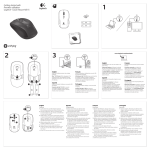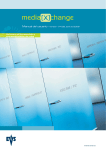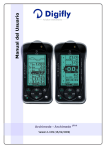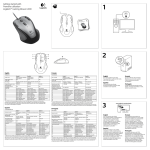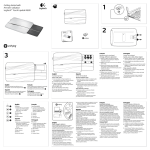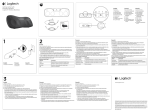Download Logitech LS1 User's Manual
Transcript
1 Logitech® LS1 Laser Mouse On 2 Setup Guide Guide d’installation USB Logitech® LS1 Laser Mouse Setup Guide Guide d’installation English Mouse setup Français Installation de la souris Español Configuración del mouse Português Instalação do mouse 1. Turn on the computer. 2.Plug the mouse cable into a USB port and wait until the system default driver is installed. Congratulations! You can now enjoy basic mouse functions, such as left- and rightmouse button click and up and down scrolling with the wheel. 1. Mettez l’ordinateur sous tension. 2.Branchez le câble de la souris sur un port USB et patientez pendant l’installation du pilote par défaut. Félicitations! Vous pouvez maintenant profiter des fonctions élémentaires de la souris, comme le clic à l’aide des boutons gauche et droit et le défilement vertical à l’aide de la roulette. 1. Enciende la computadora. 2.Conecta el cable del mouse a un puerto USB y espera mientras se instala el driver predeterminado del sistema. ¡Enhorabuena! Ya puedes disfrutar de las funciones básicas del mouse, con los botones izquierdo y derecho, y el botón rueda para desplazamiento vertical. 1. Ligue o computador. 2.Conecte o cabo do mouse a uma porta USB e aguarde até o driver padrão do sistema ser instalado. Parabéns! Agora você pode desfrutar das funções básicas do mouse, como clique com os botões esquerdo e direito, e rolagem para cima e para baixo com a roda. English Downloading the mouse software Español Descarga de software del mouse For enhanced mouse features, including Zoom and side-to-side scrolling, and for changing button assignments, please download the free mouse software at www.logitech.com/support/ls1 After installing the mouse software, launch it by double-clicking the keyboardmouse logo in the Windows System Tray or the Logitech logo in Mac® System Preferences. Si quieres utilizar funciones avanzadas del mouse tales como zoom o desplazamiento horizontal, así como para poder cambiar asignaciones de botones, descarga el software de mouse gratuito disponible en www.logitech.com/support/ls1 Después de instalar el software de mouse, inícialo haciendo doble clic en el logotipo de teclado/mouse (situado en la bandeja del sistema de Windows) o el logo de Logitech (en Preferencias del Sistema de Mac®). Français Téléchargement du logiciel de la souris Pour bénéficier des fonctionnalités avancées de la souris, notamment le défilement latéral et le zoom, et pour changer l’affectation des boutons, téléchargez le logiciel pour souris gratuit, à partir de la page www.logitech.com/ support/ls1 Après avoir installé le logiciel de la souris, vous pouvez le lancer en cliquant deux fois sur le logo clavier-souris dans la barre d’état système sous Windows ou sur le logo Logitech dans les Préférences système sous Mac®. Português Fazendo o download do software do mouse Para recursos avançados do mouse, incluindo zoom e rolagem horizontal, e para alterar atribuições de botão, faça o download gratuito do software do mouse no endereço www.logitech.com/ support/ls1 Após instalar o software para o mouse, inicie-o clicando duas vezes no logotipo de mouse e teclado na bandeja do sistema do Windows ou no logotipo da Logitech em Preferências do Sistema do Mac®. 2 www.logitech.com 1 © 2013 Logitech. All rights reserved. Logitech, the Logitech logo, and other Logitech marks are owned by Logitech and may be registered. All other trademarks are the property of their respective owners. Logitech assumes no responsibility for any errors that may appear in this manual. Information contained herein is subject to change without notice. Apple, Mac, and Macintosh are trademarks of Apple Inc., registered in the U.S. and other countries. © 2013 Logitech. Tous droits réservés. Logitech, le logo Logitech et les autres marques Logitech sont la propriété exclusive de Logitech et sont susceptibles d’être des marques déposées. Toutes les autres marques sont la propriété exclusive de leurs détenteurs respectifs. Logitech décline toute responsabilité en cas d’erreurs dans ce manuel. Les informations énoncées dans le présent document peuvent faire l’objet de modifications sans avis préalable. Apple, Mac et Macintosh sont des marques de Apple Inc., déposées aux Etats-Unis et dans d’autres pays. 620-000874.005 English Mouse features Français Fonctions de la souris 1. Tilt wheel plus zoom. Tilt the scroll 1. Roulette multidirectionnelle wheel button left or right to scroll et zoom Inclinez la roulette side to side. Use this feature to de défilement vers la droite ou view large images or spreadsheets. vers la gauche pour faire défiler le contenu de l’écran latéralement. • Windows®: To zoom, Cette fonction est utile pour press or click the scroll wheel, visualiser les feuilles de calcul and then roll the scroll wheel et les images de grande taille. to zoom in and out. Click any mouse button to exit • Windows®: appuyez sur the zoom feature. la roulette de défilement et faites-la rouler pour effectuer • Mac®: Press the scroll un zoom avant ou arrière. wheel down to activate Pour quitter cette fonction, Mission Control. appuyez sur n’importe quel • The mouse software must bouton de la souris. be installed to enable • Mac®: appuyez sur la roulette these functions. de défilement pour activer 2.Left and right buttons. la fonction Mission Control. Launch the mouse software • Pour utiliser ces fonctions, to customize button and scroll vous devez avoir installé wheel assignments. le pilote de la souris. To get the latest software go to 2.Boutons droit et gauche. www.logitech.com/support/ls1 Lancez le logiciel de la souris pour personnaliser les affectations des boutons et de la roulette de défilement. Pour obtenir la version la plus récente du logiciel, rendez-vous sur www.logitech.com/support/ls1 Español Características del mouse Português Recursos do mouse 1. Botón rueda inclinable y zoom. 1. Roda de inclinação mais zoom. Inclina el botón rueda hacia Incline o botão esquerdo ou direito la derecha o la izquierda da roda de rolagem para efetuar para desplazarte en la dirección rolagem horizontal. Use este deseada. Utiliza esta función recurso para visualizar imagens para ver imágenes u hojas grandes ou planilhas. de cálculo grandes. • Windows®: Para efetuar zoom, • Windows®: Para aplicar zoom, pressione ou clique na roda pulsa el botón rueda y luego de rolagem e, em seguida, hazlo girar. Haz click con role a roda de rolagem para cualquier botón del mouse para obter mais e menos zoom. desactivar la función de zoom. Clique em qualquer botão • Mac®: Pulsa el botón rueda do mouse para sair do recurso para activar Mission Control. de zoom. • El software de mouse debe • Mac®: Pressione a roda estar instalado para disponer de rolagem para ativar de estas funciones. o Mission Control. 2.Botones izquierdo y derecho. • O software do mouse deve Inicia el software de mouse estar instalado para ativar para personalizar asignaciones estas funções. de tareas de botones y botón 2.Botões esquerdo e direito. y rueda. Inicie o software do mouse Para obtener el software más reciente, para personalizar o botão e ve a www.logitech.com/support/ls1 as atribuições da roda de rolagem. Para obter o software mais recente, visite www.logitech.com/support/ls1 English Troubleshooting Español Resolución de problemas Mouse not working 1. Is the mouse plugged into a computer USB port? If so, try changing ports. 2. For slow or intermittent cursor movement, try the mouse on a different surface (e.g., dark glossy surfaces may affect cursor movement). El mouse no funciona 1. ¿Está el mouse conectado a un puerto USB de la computadora? En caso afirmativo, prueba otro puerto. 2.Si el puntero se mueve lentamente o de modo irregular, prueba el mouse en otra superficie (ten en cuenta que las superficies oscuras pueden tener un efecto negativo en el movimiento). Français Dépannage La souris ne fonctionne pas. 1. La souris est-elle branchée sur un port USB de l’ordinateur? Si oui, changez de port. 2.Si le mouvement du curseur est lent ou intermittent, essayez la souris sur une surface différente (les surfaces très foncées ou brillantes ne sont pas les plus adaptées). Português Solução de problemas O mouse não funciona 1. O mouse está conectado à porta USB do computador? Se estiver, experimente trocar de porta. 2.Para o movimento lento ou intermitente do cursor, tente usar o mouse em uma superfície diferente (por exemplo, superfícies lisas escuras podem afetar o movimento do cursor). www.logitech.com/support/ls1 Argentina+00800-555-3284 Colombia01-800-913-6668 Brasil +0 800-891-4173 Latin America Canada +1 866-934-5644 Mexico01.800.800.4500 Chile 1230 020 5484 United States +1 800-578-9619 +1 646-454-3200 www.logitech.com/ithink What do you think? Please take a minute to tell us. Thank you for purchasing our product. Qu’en pensez-vous? Prenez quelques minutes pour nous faire part de vos commentaires. Nous vous remercions d’avoir acheté notre produit. ¿Cuál es tu opinión? Nos gustaría conocerla, si puedes dedicarnos un minuto. Te agradecemos la adquisición de nuestro producto. O que acha? Reserve um momento para nos informar. Obrigado por adquirir nosso produto.
This document in other languages
- français: Logitech LS1 Laser Mouse
- español: Logitech LS1 Laser Mouse
- português: Logitech LS1 Laser Mouse